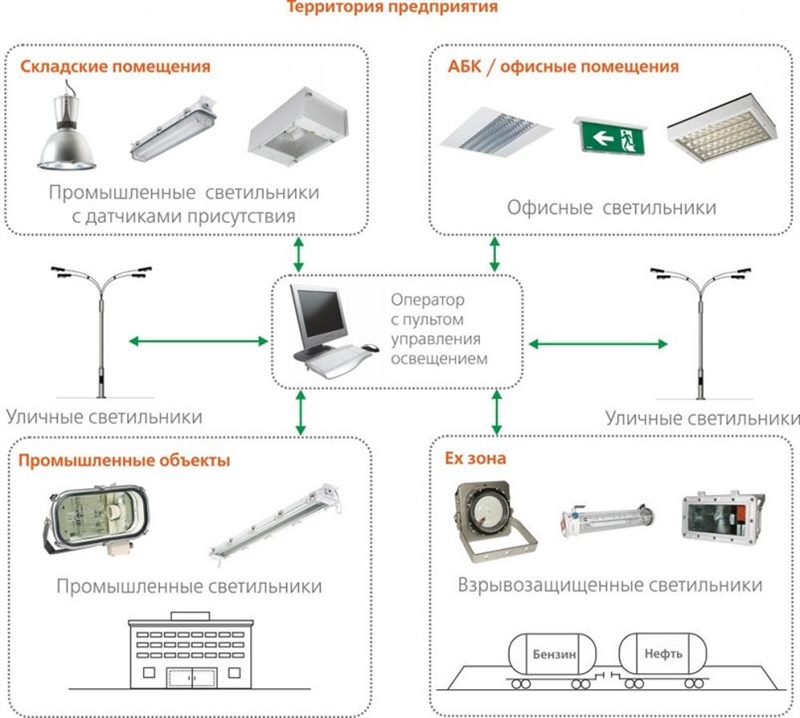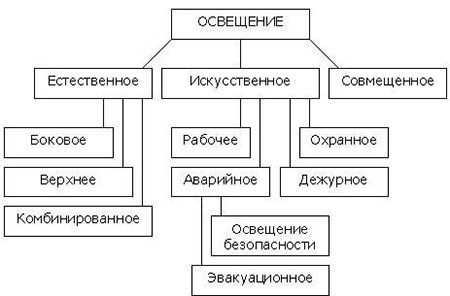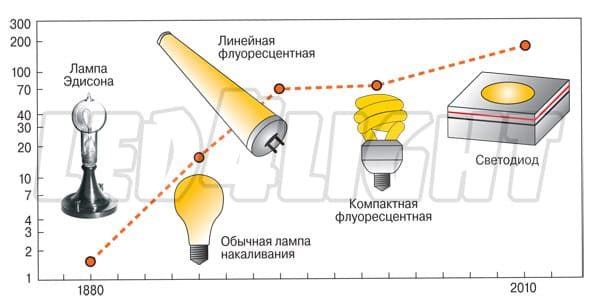WhatsApp – это самое популярное приложение в мире для обмена сообщениями через Интернет, которое насчитывает более одного миллиарда активных пользователей. Служба обмена мгновенными сообщениями произвела революцию в способах общения людей, отправив старые SMS «на пенсию». Неслучайно WhatsApp был куплен Facebook за 14 млрд. долларов.
Главной особенностью приложения, безусловно, является простота использования: даже те, кто не имеет большого опыта работы со смартфонами, могут научиться отправлять сообщения своим друзьям за несколько секунд.

С годами в приложение были добавлены новые сервисы и функции, которые сделали WhatsApp гораздо больше, чем просто приложение для обмена мгновенными сообщениями: пользователи могут совершать видеозвонки, отправлять изображения и видео, а также создавать тематические группы, например, для организации ужина в субботу вечером.
Но мало кто знает некоторые скрытые функции WhatsApp, позволяющие упростить использование приложения. Благодаря уловкам WhatsApp пользователи смогут писать жирным шрифтом или курсивом и скрывать свой статус от друзей.
Вот все советы, которые помогут максимально эффективно использовать WhatsApp:
- Как писать жирным, курсивом или зачеркивать текст в WhatsApp
- Как отметить важные сообщения в WhatsApp
- Как посмотреть статистику своего общения в WhatsApp
- Как посмотреть, кто прочитал сообщение в групповом чате WhatsApp
- Как отключить отдельный чат в WhatsApp
- Как отключить время последнего входа в WhatsApp
- Как отключить сохранение видео и изображений в WhatsApp
- Как использовать WhatsApp со своего компьютера
- Как настроить пользовательские уведомления в WhatsApp
Как писать жирным, курсивом или зачеркивать текст в WhatsApp

Многие пользователи используют альтернативные шрифты, чтобы сделать свои чаты более информативными. Для этого можно использовать скрытую функцию WhatsApp, которая позволяет писать жирным шрифтом, подчеркивать слова или выделять текст курсивом:
- Чтобы использовать полужирный шрифт, слово должно быть вставлено между двумя звездочками: *жирный*.
- Что касается курсива, текст должен быть вставлен между двумя символами подчеркивания: _курсив_.
- Наконец, чтобы зачеркнуть текст, нужно будет вставить его между двумя специальными символами “тильда”: ~зачеркнуто~.
Как отметить важные сообщения в WhatsApp

Также в WhatsApp можно отметить сообщение как важное (добавить в избранное): номер телефона человека, ссылку на статью или документ, отправленный коллегой по работе:
- Чтобы вставить полученное сообщение в избранное, нажать на текст и затем на значок в форме звезды, который появляется на панели задач вверху.
- Чтобы снова прочитать сообщение, нужно просто вернуться на главную страницу приложения, нажать значок с тремя вертикальными точками вверху справа и выбрать формулировку «Важные сообщения».
Как посмотреть статистику своего общения в WhatsApp
Зайдя в настройки своей учетной записи, можно узнать, с каким пользователем или с какой группой был обмен сообщениями.
- Пользователь iOS, должен просто войти в раздел, посвященный использованию данных, чтобы просмотреть список людей. Для каждого пользователя можно будет узнать, сколько фото и видео было обменено.
- Для пользователей Android необходимо войти в настройки, нажать «Чат», затем «История чата» и, наконец, «Отправить чат по электронной почте». Откроется новое окно с наиболее часто используемыми чатами за последний период.
Как посмотреть, кто прочитал сообщение в групповом чате WhatsApp

В больших группах очень сложно понять, кто прочитал сообщение, а кто еще не получил. Однако приложение приходит на помощь пользователям и позволяет узнать, кто уже прочитал отправленное сообщение: просто нужно выделить текст и нажать значок «i» на панели задач вверху. В новом окне откроется время всех, кто прочитал сообщение.
Как отключить отдельный чат в WhatsApp

Группы WhatsApp, безусловно, прекрасное изобретение, но иногда они становятся действительно невыносимыми, особенно если состоят из двадцати или тридцати человек.
Если пользователи слишком разговорчивы и не перестают печатать, приложение предлагает возможность отключить группу и перестать получать их уведомления.
- Для пользователей Android: просто выбрать группу и нажать значок динамика в правом верхнем углу.
- Для пользователей iOS процедура очень похожа: после выбора группы на дисплее появится надпись «Mute».
Как отключить время последнего входа в WhatsApp

Чтобы не показывать свой статус другим пользователям, нужно использовать уловку, которая позволит стать невидимым. Многие читают время последнего входа в систему, чтобы узнать, получил ли пользователь отправленное им сообщение.
Чтобы скрыть время последнего доступа, необходимо войти в настройки, нажать «Чат» и, наконец, «Конфиденциальность», далее для параметра «Последний доступ» необходимо установить значение «Нет».
Как отключить сохранение видео и изображений в WhatsApp

Зачастую именно WhatsApp является основной причиной недостатка свободного места в памяти смартфона. Один из советов, которым следует следовать, — определенно не сохранять все изображения и видео, приходящие в WhatsApp.
- Пользователи iPhone могут отключить функцию автоматического сохранения видео (присутствует в разделе чата)
- Пользователям Android придется быть осторожными и немедленно удалить видео или изображение, если они не нужны.
Как использовать WhatsApp со своего компьютера

Этот способ подходит для активной переписки с большим набором текста или обмена информацией с персонального компьютера. Наиболее чато эту фукнцию WhatsApp используют работники на удалёнке. Приложение работает через браузер и называется WhatsApp Web.
Важно помнить, что WhatsApp Web работает только при подключенном к Интернету приложении на смартфоне.
Войти на WhatsApp Web.
Чтобы использовать WhatsApp Web, необходимо войти на сайт сервиса и отсканировать QR-код на экране с помощью приложения для смартфона. Через несколько секунд WhatsApp проанализирует код, и покажет профиль на компьютере со всеми чатами и группами.
Функциональные возможности такие же: можно отправлять фотографии и обмениваться видео.
Как настроить пользовательские уведомления в WhatsApp

Если нельзя заставить человека в чате поставить на беззвучный режим, то всегда можно найти решение, как распознать именно его сообщения.
Как говорят серьезные дяди: “у каждой проблемы есть имя и фамилия”.
Используйте персонализированные уведомления. Можно установить другой индикатор уведомления и мелодию звонка в зависимости от человека, отправляющего сообщение.
Откройте нужный чат, нужно будет нажать на меню вверху справа, а затем на «Показать контакт». Откроется карточка контакта WhatsApp. Далее нажмите на «Пользовательские уведомления» и установите флажок «Использовать пользовательские уведомления».
С помощью этого простого трюка с WhatsApp можно заставить «замолчать» или выделить другими звуками уведомлений отдельные группы и чаты.